Win10 파티션 도우미의 장점과 기능에 대한 자세한 설명
- WBOYWBOYWBOYWBOYWBOYWBOYWBOYWBOYWBOYWBOYWBOYWBOYWB앞으로
- 2023-12-29 23:35:341606검색
win10 파티션 도구를 선택하는 것은 너무 복잡할 필요가 없습니다. 작동 중에 데이터를 잘 보호할 수 있다면 좋은 파티션 도구라고 간주할 수 있습니다. 오늘 소개하는 파티션 도우미는 합리성과 부드러움 측면 모두에서 win10 시스템에 매우 적합한 파티션 도구입니다. 그것들은 모두 매우 유용합니다.
Win10 파티션 도우미 상세 소개
제가 가장 먼저 보여드릴 것은 win10 파티션 도구입니다: 시스템에 있는 파티션 도우미의 작동 인터페이스 다이어그램입니다.
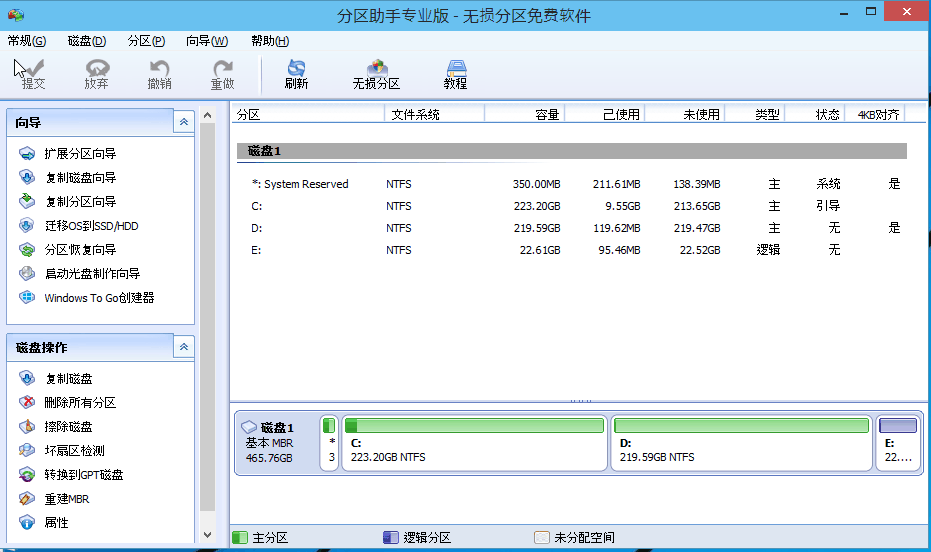
Win10 파티션 도구: 파티션 도우미에 포함된 기능은 이전에 지원되는 다른 Windows 시스템의 기능과 동일합니다. 표시는 다음과 같습니다:
1. 파티션 크기 조정: 파티션의 용량을 늘리거나 줄일 수 있습니다.
그림과 같이 D 드라이브를 선택하고 "파티션 조정/이동" 옵션을 클릭하면 조정 프레임이 나타나며 필요한 크기에 따라 조정할 수 있습니다.
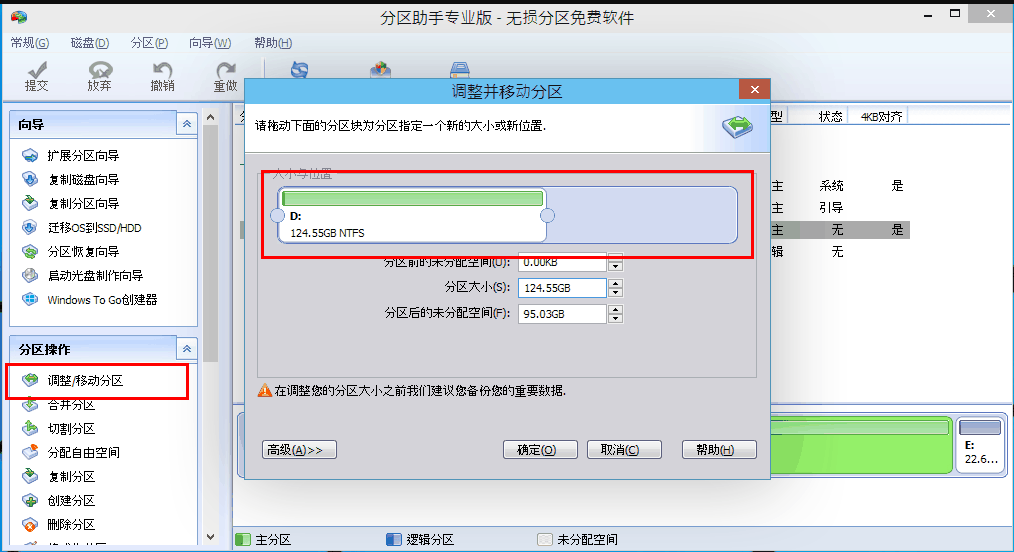
2. 파티션 병합 및 분할: 두 개의 작은 파티션이 있고 이를 하나로 병합하려는 경우 또는 컴퓨터에 더 큰 파티션이 있어 분할하려는 경우.
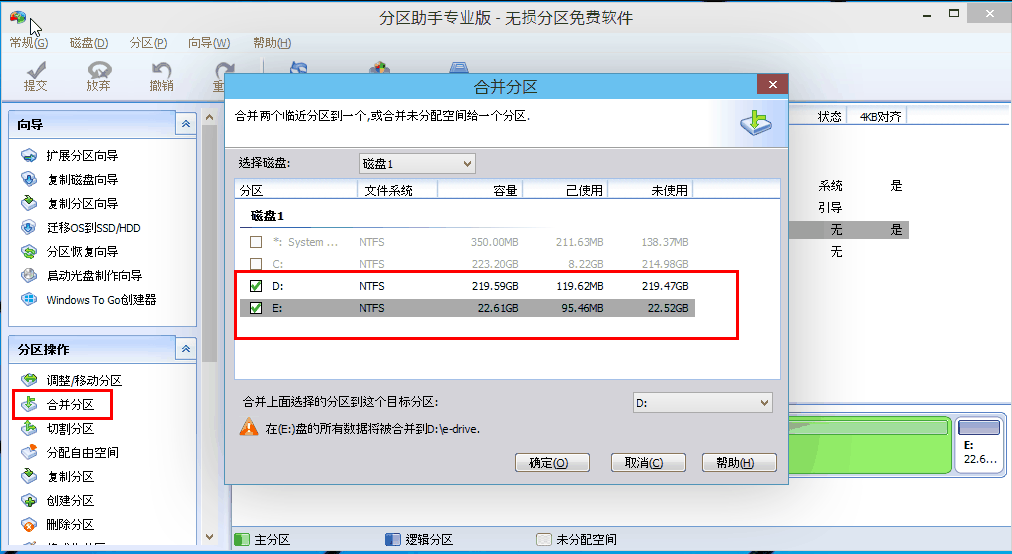
파티션 병합: 병합할 파티션을 선택하고 "파티션 병합" 옵션을 클릭하면 나타나는 대화 상자에서 병합할 다른 파티션을 선택합니다.
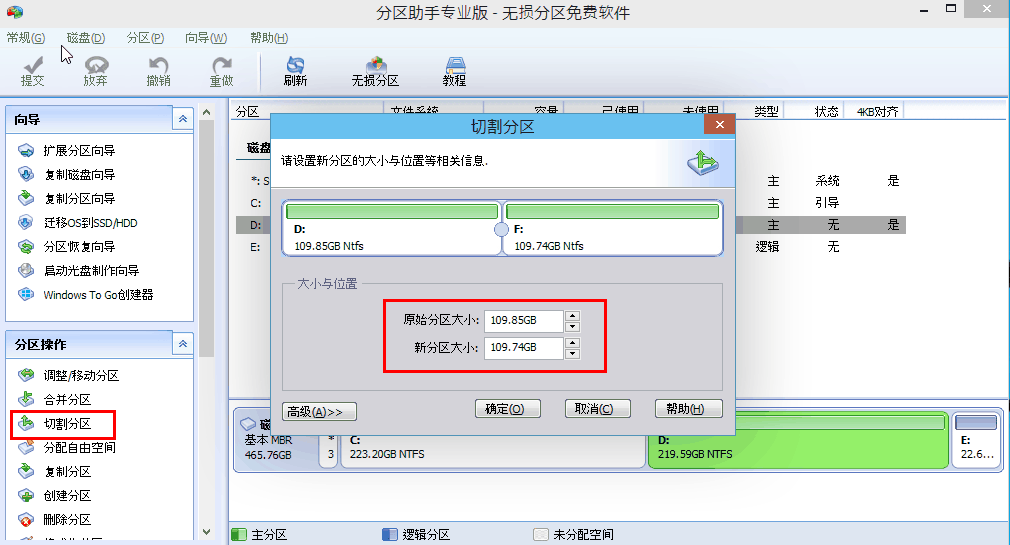
파티션 잘라내기: 잘라내려는 파티션도 선택한 다음 왼쪽의 "파티션 잘라내기" 옵션을 클릭하고 지시를 따릅니다.
3. 여유 공간 할당: 한 파티션의 공간을 다른 파티션에 할당합니다.
그림과 같이 "여유 공간 할당"을 선택하면 나타나는 대화 상자에서 공간을 할당할 파티션을 선택할 수 있습니다. 그런 다음 "확인"을 클릭하십시오.
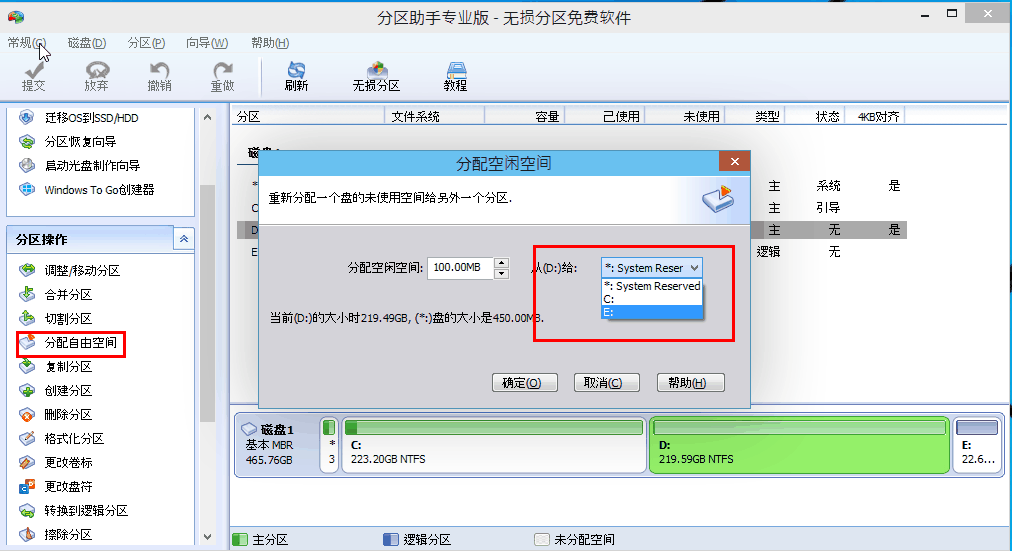
매우 유용한 Windows 10 파티션 도구: 위의 기본 기능 외에도 파티션 도우미는 다음도 지원합니다.
생성, 삭제 및 포맷: 원하는 대로 새 파티션을 생성하고, 파티션을 삭제하고, 파티션을 포맷할 수 있습니다.
디스크 및 파티션 복제: 디스크 및 파티션의 완전한 데이터 복제를 지원합니다.
디스크 지우기: 개인 정보가 복원되거나 복원되는 것을 방지하기 위해 디스크 데이터를 완전히 삭제합니다.
섹터 정렬: 컴퓨터 읽기 및 쓰기 속도를 향상하고 SSD 성능을 최적화합니다.
디스크 변환: GPT와 MBR 디스크 간의 무손실 데이터 변환.
위 내용은 Win10 파티션 도우미의 장점과 기능에 대한 자세한 설명의 상세 내용입니다. 자세한 내용은 PHP 중국어 웹사이트의 기타 관련 기사를 참조하세요!

